1、MySQL8的安装
MySQL的版本:
近期主要历史版本有5.0/5.1/5.5/5.6/5.7,目前最新版本是MySQL8。6.0曾经是个内部试验版本,已取消了。
MySQL8.0的版本历史
1) 2016-09-12第一个DM(development milestone)版本8.0.0发布
2) 2018-04-19第一个GA(General Availability)版本开始,8.0.11发布
3) 2018-07-27 8.0.12GA发布
4) 2018-10-22 8.0.13GA发布
5) 2019-01-21 8.0.14GA发布
6) 2019-02-01 8.0.15GA发布
7) 最新的版本是8.0.18,2019年10月14日正式发布
8) ....后续更新
官方下载地址:
MySQL :: Download MySQL Installer

安装过程:
1.双击MySQL安装文件mysql-installer-community-8.0.18.0.msi,出现安装类型选项。
² Developer Default:开发者默认
² Server only:只安装服务器端
² Client only:只安装客户端
² Full:安装全部选项
² Custom:自定义安装

2.选择,然后继续:
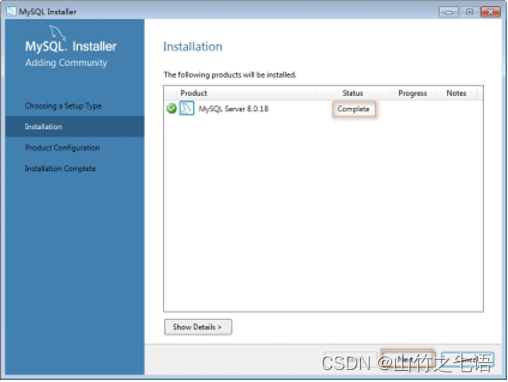
3.进入产品配置向导,配置多个安装细节,点击Next按钮即可。
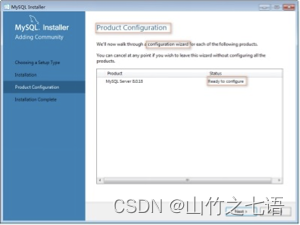
4.高可靠性High Availability,采用默认选项即可。
² Standalone MySQL Server/Classic MySQL Replication:独立MySQL服务器/经典MySQL复制
² InnoDB Cluster:InnoDB集群

5.类型和网络 Type and Networking,采用默认选项即可。记住MySQL的监听端口默认是3306。
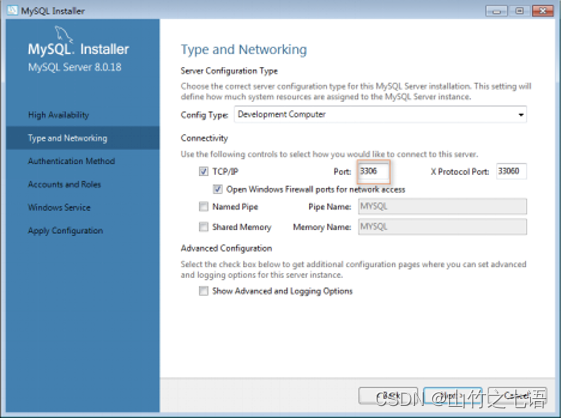
6.身份验证方法Authentication Method,采用默认选项即可。
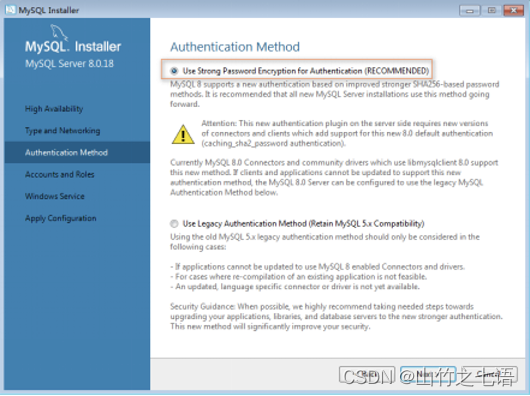
7.账户和角色 Accounts and Roles。MySQL管理员账户名称是root,在此处指定root用户的密码。还可以在此处通过Add User按钮添加其他新账户,此处省略该操作。
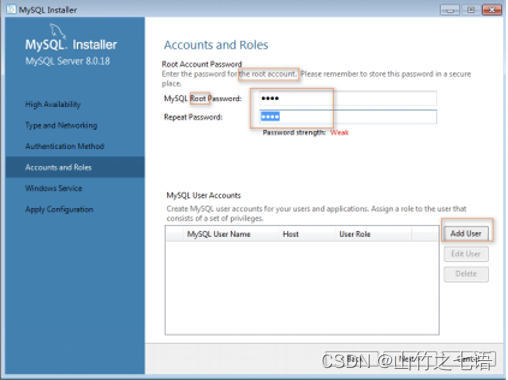
8.Windows服务:Windows Service。
² Configure MySQL Server as a Windows Service:给MySQL服务器配置一个服务项。
² Windows Service Name:服务名称,采用默认名称MySQL80即可。
² Start the MySQL at System Startup:系统启动时开启MySQL服务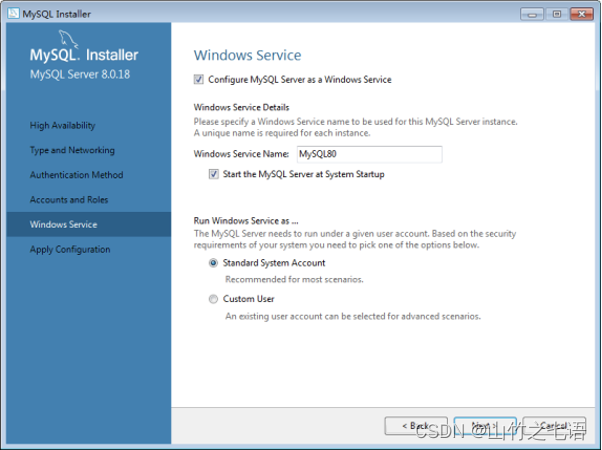
9.Apply Configuration:点击Execute按钮执行开始应用这些配置项。
² Writing configuration file: 写配置文件。
² Updating Windows Firewall rules:更新Windows防火墙规则
² Adjusting Windows services:调整Windows服务
² Initializing database:初始化数据库
² Starting the server: 启动服务器
² Applying security setting:应用安全设置
² Updating the Start menu link:更新开始菜单快捷方式链接
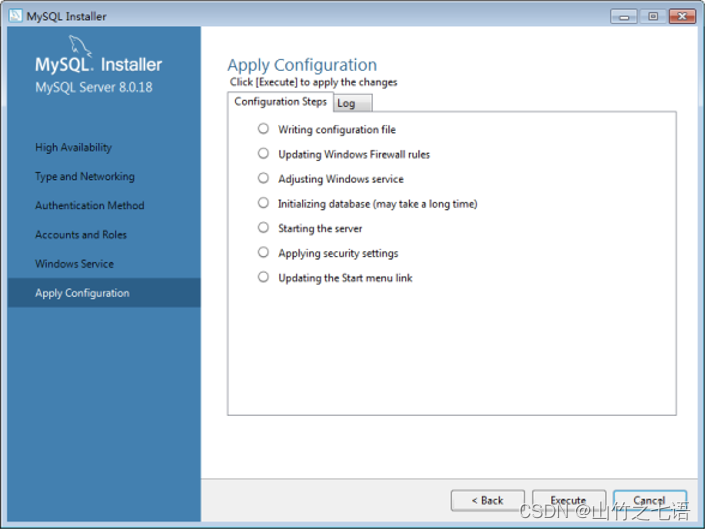
PS:如果配置出错,查看右侧的log,查看对应错误信息。
执行完成后,如下图所示。单击Finish完成安装,进入产品配置环节。
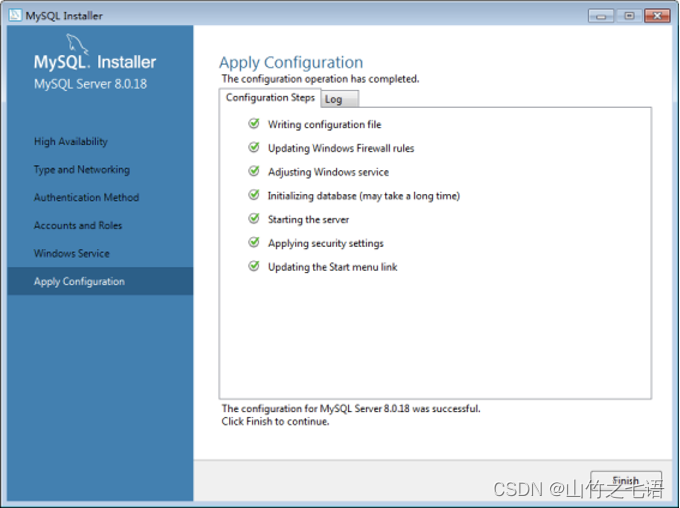
10.产品配置Product Configuration到此结束:点击Next按钮。
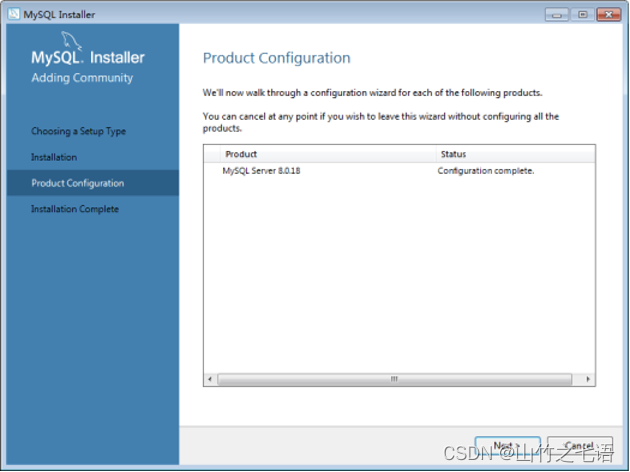
11.安装完成 Installation Complete。点击Finish按钮完成安装。
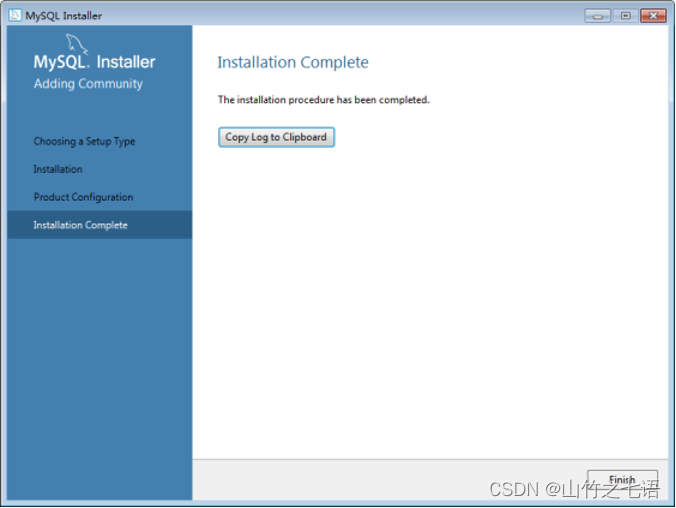
查看MySQL的安装结果
1)安装了Windows Service:MySQL80,并且已经启动。
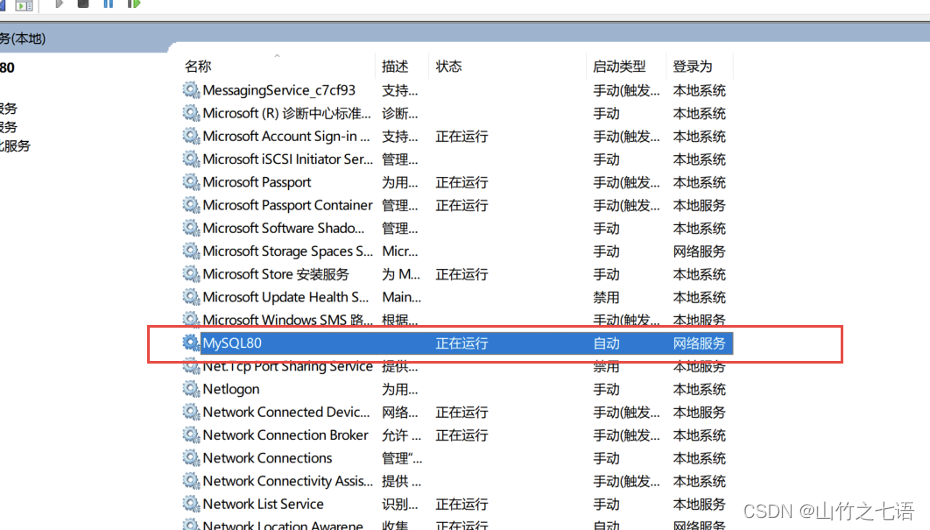
2)安装了MySQL软件。安装位置为:C:\Program Files\MySQL。

(MySQL文件下放的是软件的内容)
3)安装了MySQL数据文件夹,用来存放MySQL基础数据和以后新增的数据。安装位置为C:\ProgramData\MySQL\MySQL Server 8.0。

(ProgramData文件夹可能是隐藏的,显示出来即可)
(MySQL文件下的内容才是真正的MySQL中数据)
4)在MySQL数据文件夹中有MySQL的配置文件:my.ini。它是MySQL数据库中使用的配置文件,修改这个文件可以达到更新配置的目的。以下几个配置项需要大家特别理解。
² port=3306:监听端口是3306
² basedir="C:/Program Files/MySQL/MySQL Server 8.0/":软件安装位置
² datadir=C:/ProgramData/MySQL/MySQL Server 8.0/Data:数据文件夹位置
² default_authentication_plugin=caching_sha2_password:默认验证插件
² default-storage-engine=INNODB:默认存储引擎
(这些内容在Linux下可能会手动更改)
MySQL登录,访问,退出操作
【1】登录:
访问MySQL服务器对应的命令:mysql.exe ,位置:C:\Program Files\MySQL\MySQL Server 8.0\bin
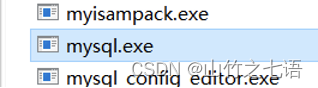
(mysql.exe需要带参数执行,所以直接在图形界面下执行该命令会自动结束)
打开控制命令台:win+r:
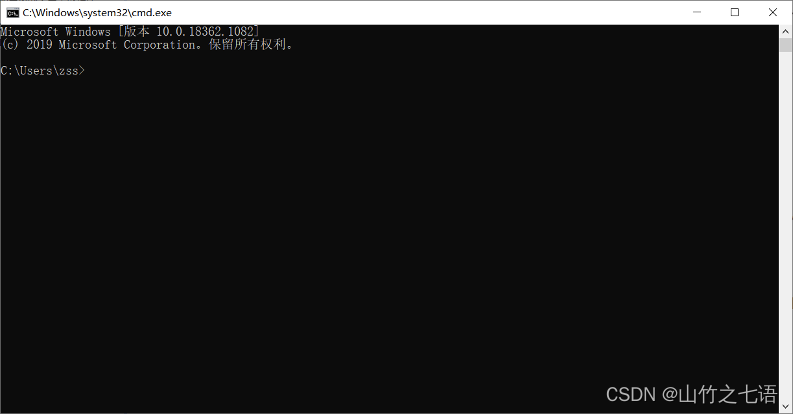
执行mysql.exe命令的时候出现错误:

需要配置环境变量path:
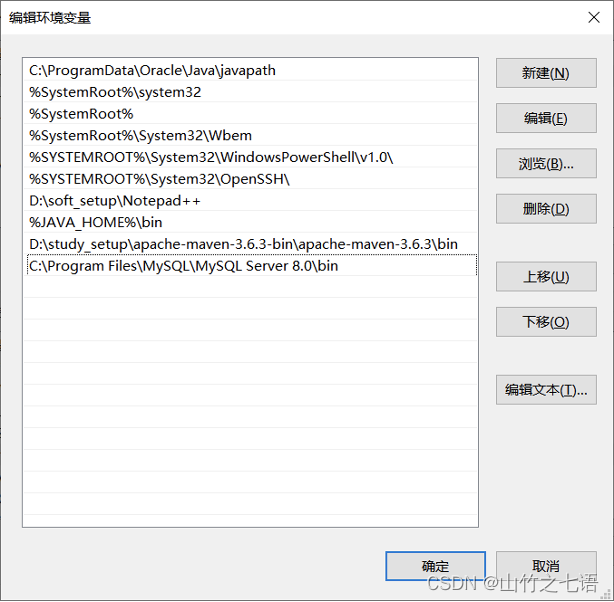
注意:控制命令台必须重启才会生效:
登录的命令:mysql -hlocalhost -uroot –p
² mysql:bin目录下的文件mysql.exe。mysql是MySQL的命令行工具,是一个客户端软件,可以对任何主机的mysql服务(即后台运行的mysqld)发起连接。
² -h:host主机名。后面跟要访问的数据库服务器的地址;如果是登录本机,可以省略
² -u:user 用户名。后面跟登录数据的用户名,第一次安装后以root用户来登录,是MySQL的管理员用户
² -p: password 密码。一般不直接输入,而是回车后以保密方式输入。
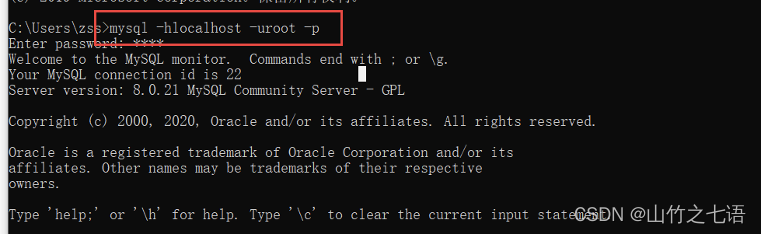
【2】访问数据库
显示MySQL中的数据库列表:show databases; 默认有四个自带的数据库,每个数据库中可以有多个数据库表、视图等对象。
切换当前数据库的命令:use mysql;
² MySQL下可以有多个数据库,如果要访问哪个数据库,需要将其置为当前数据库。
² 该命令的作用就是将数据库mysql(默认提供的四个数据库之一的名字)置为当前数据库
显示当前数据库的所有数据库表:show tables;
MySQL 层次:不同项目对应不同的数据库组成 - 每个数据库中有很多表 - 每个表中有很多数据
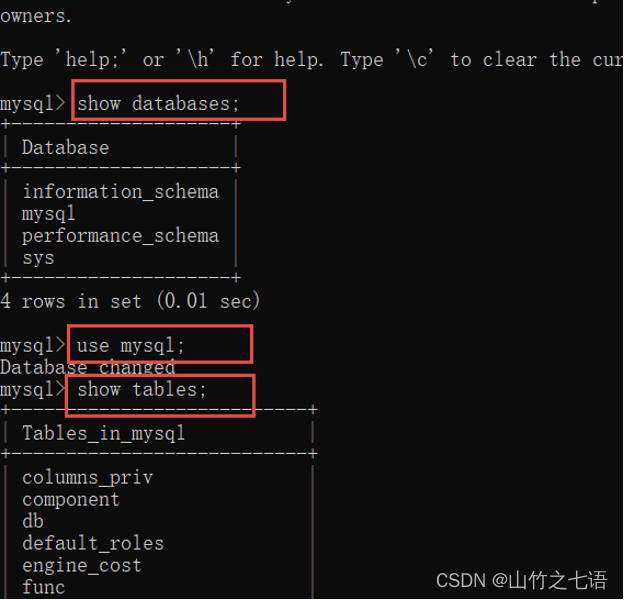
【3】退出数据库
退出数据库可以使用quit或者exit命令完成,也可以用\q; 完成退出操作
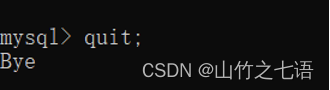
数据库的卸载
【1】卸载数据库
1)停止MySQL服务:在命令行模式下执行net stop mysql或者在Windows服务窗口下停止服务
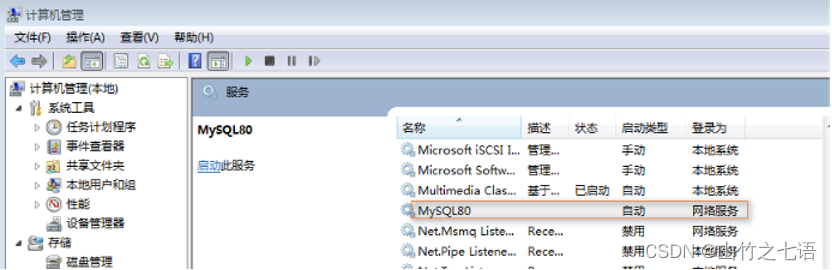
2)在控制面板中删除MySQL软件

3)删除软件文件夹:直接删除安装文件夹C:\Program Files\MySQL,其实此时该文件夹已经被删除或者剩下一个空文件夹。
4)删除数据文件夹:直接删除文件夹C:\ProgramData\MySQL。此步不要忘记,否则会影响MySQL的再次安装。
(ProgramData文件夹可能是隐藏的,显示出来即可)
(MySQL文件下的内容才是真正的MySQL中数据)
5)删除path环境变量中关于MySQL安装路径的配置
使用图形客户端navicat12连接MySQL
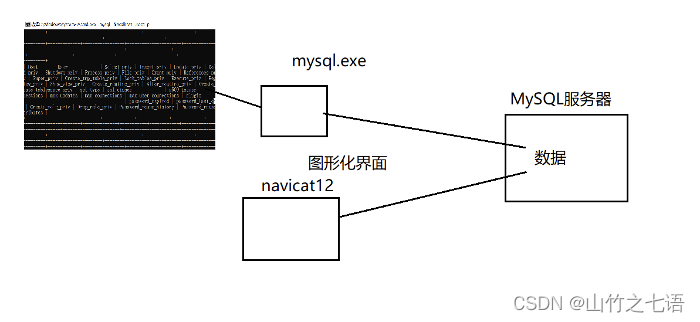
【1】认识Navicat
Navicat是一套快速、可靠并价格相当便宜的数据库管理工具,专为简化数据库的管理及降低系统管理成本而设。它的设计符合数据库管理员、开发人员及中小企业的需要。Navicat 是以直觉化的图形用户界面而建的,让你可以以安全并且简单的方式创建、组织、访问并共用信息。
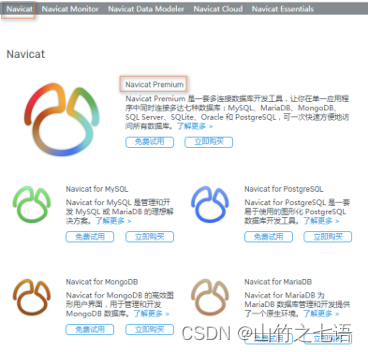
Navicat Premium 是一套数据库开发工具,让你从单一应用程序中同时连接 MySQL、MariaDB、MongoDB、SQL Server、Oracle、PostgreSQL 和 SQLite 数据库。它与 Amazon RDS、Amazon Aurora、Amazon Redshift、Microsoft Azure、Oracle Cloud、MongoDB Atlas、阿里云、腾讯云和华为云等云数据库兼容。你可以快速轻松地创建、管理和维护数据库。

【2】安装navicat
直接解压安装包,拷贝到你定义的目录下,双击其中的navicat.exe,即可开始运行。打开后选择 连接工具按钮----连接,输入四个连接连接参数,并进行测试,结果提示连接失败,报2059异常。
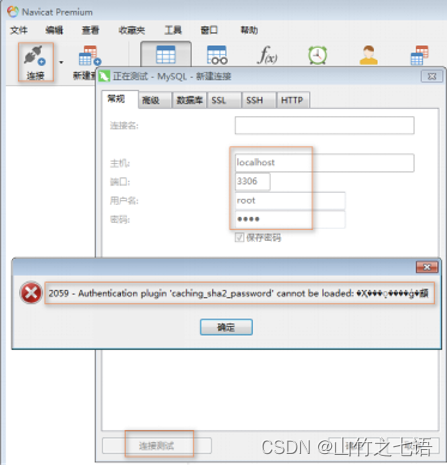
该错误的原因是在MySQL8之前版本中加密规则mysql_native_password,而在MySQL8以后的加密规则为caching_sha2_password。解决此问题有两种方法,一种是更新navicat驱动来解决此问题,一种是将mysql用户登录的加密规则修改为mysql_native_password。此处采用第二种方式。

设置密码永不过期
alter user 'root'@'localhost' identified by 'root' password expire never;
设置加密规则为mysql_native_password
alter user 'root'@'localhost' identified with mysql_native_password by 'root';
重新访问navicat,提示连接成功。
可以看到,和在cmd下执行show databases,use mysql,show tables做的任务其实是一样的,但是提供了图形化的更方便的操作页面。

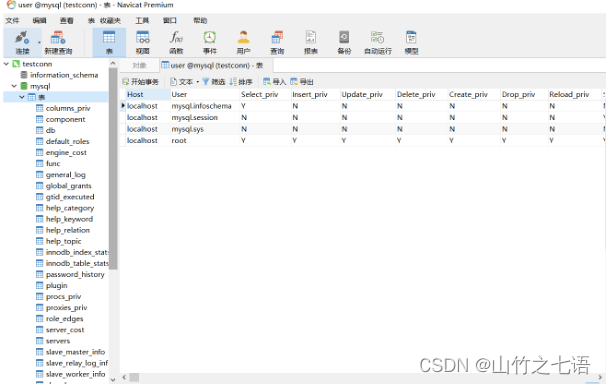























 3756
3756











 被折叠的 条评论
为什么被折叠?
被折叠的 条评论
为什么被折叠?










